Aplikace specifické pro platformu často vyžadují kompatibilní software ke spuštění na jiném operačním systému. Wine je také software pro kompatibilitu, který pomáhá uživatelům spouštět aplikace založené na Windows na jiných operačních systémech, jako jsou platformy Linux a macOS atd. Tento software nemá žádná omezení a umožňuje snadnou integraci operačního systému Windows na jiné platformy. V tomto tutoriálu si projdeme způsob instalace Wine na systém Ubuntu 20.04. Uživatelé mohou snadno použít tuto metodu a používat Wine na svých systémech.
Předpoklady
- Doporučený operační systém: Ubuntu 20.04
- Uživatelský účet: Uživatelský účet s sudo práv
Způsob instalace Wine na Ubuntu 20.04
Chcete-li nainstalovat Wine na váš systém Ubuntu 20.04, postupujte podle kroků uvedených níže:
Krok č. 01:Zkontrolujte nainstalovanou architekturu
Aby uživatelé mohli nainstalovat Wine, musí zkontrolovat architekturu počítače, aby splnila softwarové požadavky. Prvním krokem je tedy kontrola architektury počítačového systému. Otevřete terminál pomocí Ctrl+Alt+T zástupce nebo přejděte na ApplicationsTerminal ve vašem systému Ubuntu. Po otevření musíte do příkazového řádku zadat následující příkaz.
$ dpkg --print-architecture

Výstup by měl zobrazovat architekturu amd64 jak je znázorněno na obrázku níže:

V případě, že váš systém má povolenou 64bitovou architekturu, budete muset povolit 32bitovou architekturu také splnit požadavky softwaru. Chcete-li to provést, spusťte následující příkaz:
$ dpkg --print-foreign-architectures

Tento příkaz by měl odpovědět „i386“ výstup. Pokud i386 se ve výstupu nezobrazuje, uživatelé musí ve svém terminálovém okně zadat následující příkaz:
$ sudo dpkg –add-architecture i386

Systém může požádat o heslo uživatele sudo. Chcete-li pokračovat v aktivaci, zadejte heslo přihlášeného uživatele a stiskněte
Jakmile povolíte architekturu, můžete zkontrolovat stav instalace pomocí:
$ dpkg –print-foreign-architectures

Výstup, jako je tento, ukáže, že požadovaná architektura je nyní povolena.
Krok č. 02:Získejte a nainstalujte úložiště WineHQ Ubuntu
Chcete-li získat WineHQ, nainstalujte všechny závislosti potřebné pro Ubuntu 20.04. Použijte následující příkaz:
$ wget -nc https://dl.winehq.org/wine-builds/winehq.key

Pro instalaci balíčku spusťte následující příkaz.
$ sudo apt-key add winehq.key

OK ve výstupu znamená, že klíč úložiště WineHQ je nainstalován ve vašem počítačovém systému.
Krok č. 03:Stažení a instalace klíče úložiště
Nyní si musíte stáhnout a nainstalovat úložiště WineHQ pomocí následujícího příkazu:
$ sudo add-apt-repository 'deb https://dl.winehq.org/wine-builds/ubuntu/ focal main'

Krok č. 04:Aktualizace databázového balíčku
Poté je třeba aktualizovat databázi balíčků. To lze provést pomocí:

Balíček se začne aktualizovat, jak je znázorněno na obrázku níže:
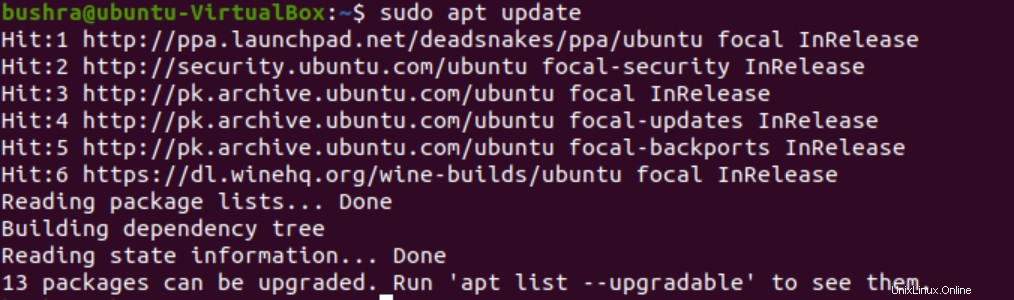
Krok č. 05:Instalace Wine
Zde nainstalujeme Wine Stable v Ubuntu 20.04. Chcete-li to provést, použijte následující příkaz.
$ sudo apt install --install-recommends winehq-stable

Uživatelé mohou buď použít Vývoj vína nebo Wine Staging jednoduchým nahrazením winehq-stable s winehq-devel nebo pomocí winehq-staging ve výše uvedeném příkazu.
Instalace Wine začne, jak je znázorněno na obrázku níže. Systém vás po nějaké době požádá o potvrzení. Zadejte Y pokračovat v procesu instalace.
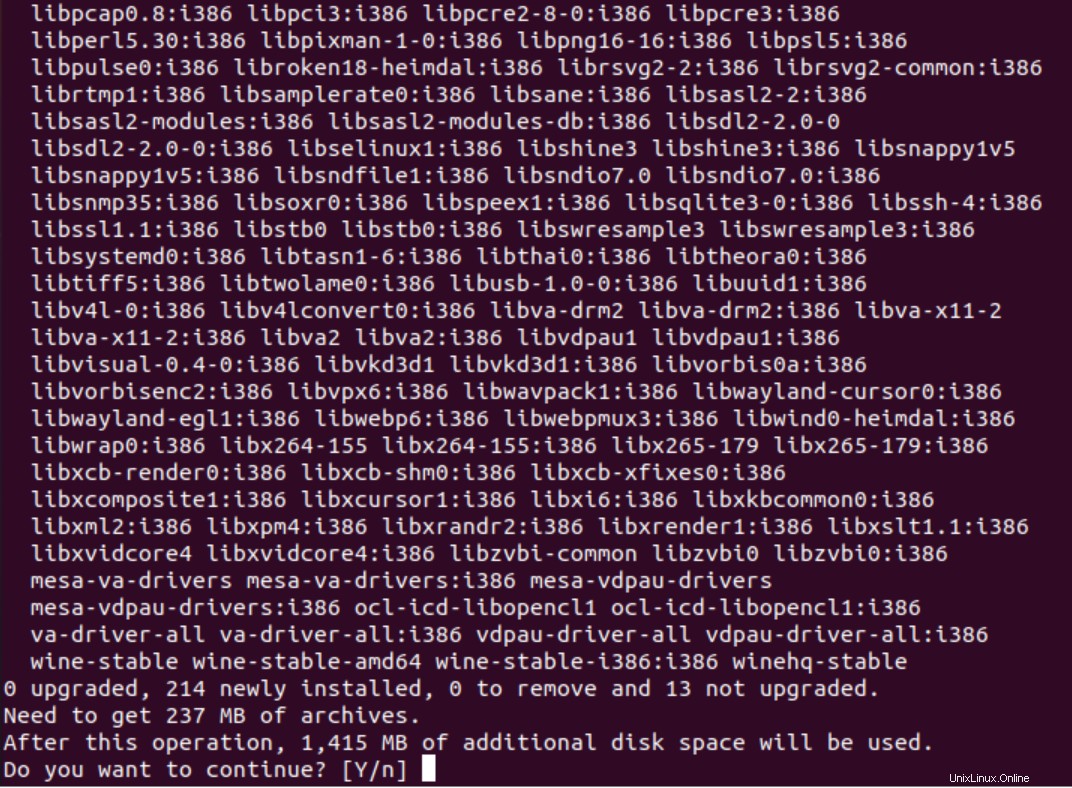
Ověření vína
Chcete-li ověřit instalaci Wine ve vašem systému, jednoduše zadejte do okna terminálu následující příkaz:
$ wine --version

Výstup, jako je tento zobrazený na obrázku výše, potvrdí instalaci Wine.
Odinstalace Wine
Chcete-li odinstalovat Wine, jednoduše přejděte na příkazový řádek a zadejte následující:
$ sudo apt-get purge winehq-stable
Jakmile stisknete

Poté zadejte Y a stiskněte
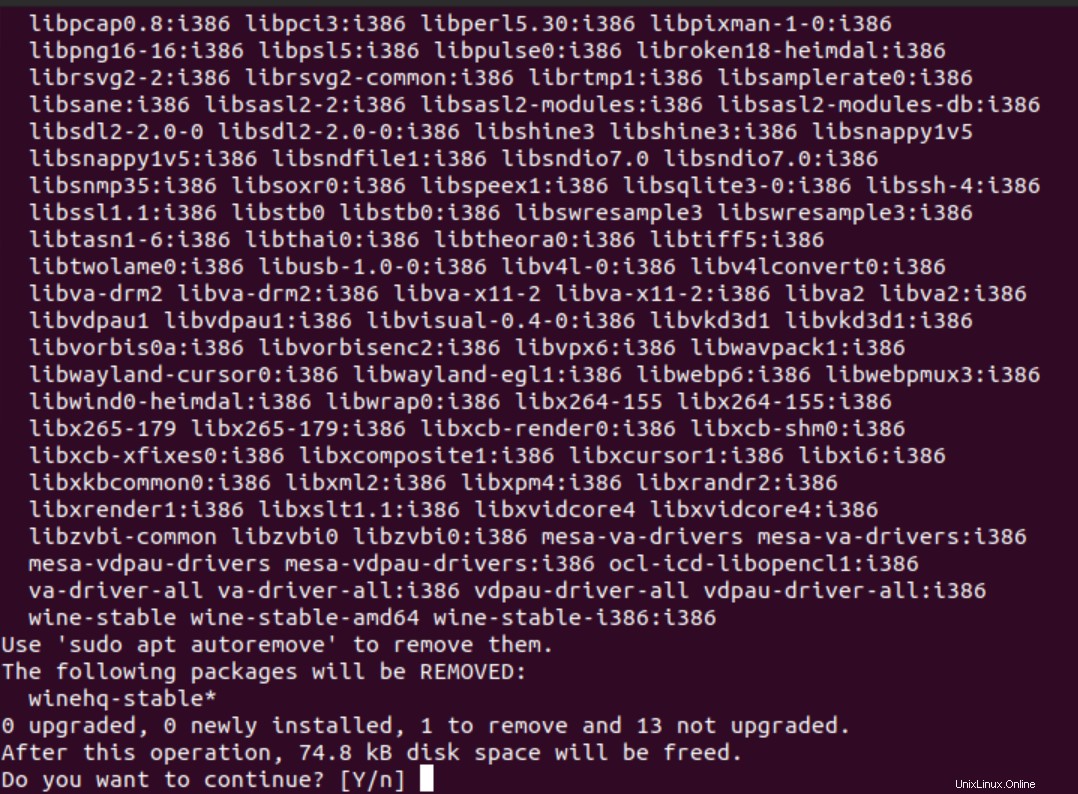
Adresáře a WineHQ-stable balíček bude odstraněn ze systému Ubuntu 20.04.
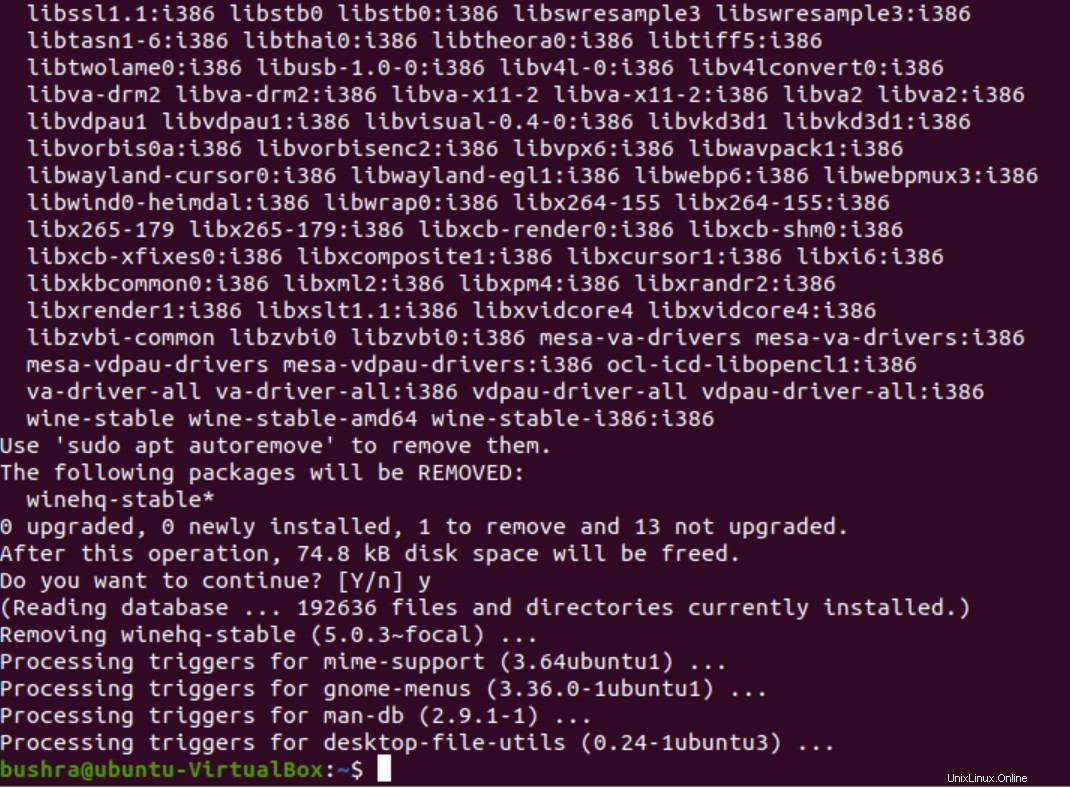
Odinstalace bude dokončena tímto způsobem.
Závěr
V tomto tutoriálu jsme prošli způsob instalace Wine na Ubuntu 20.04. Použili jsme úložiště WineHQ a stáhli jsme je přímo pro jejich instalaci. Uživatelé jej nyní mohou používat pro spouštění všech aplikací založených na systému Windows. V tutoriálu jsme také diskutovali o procesu odinstalace Wine.